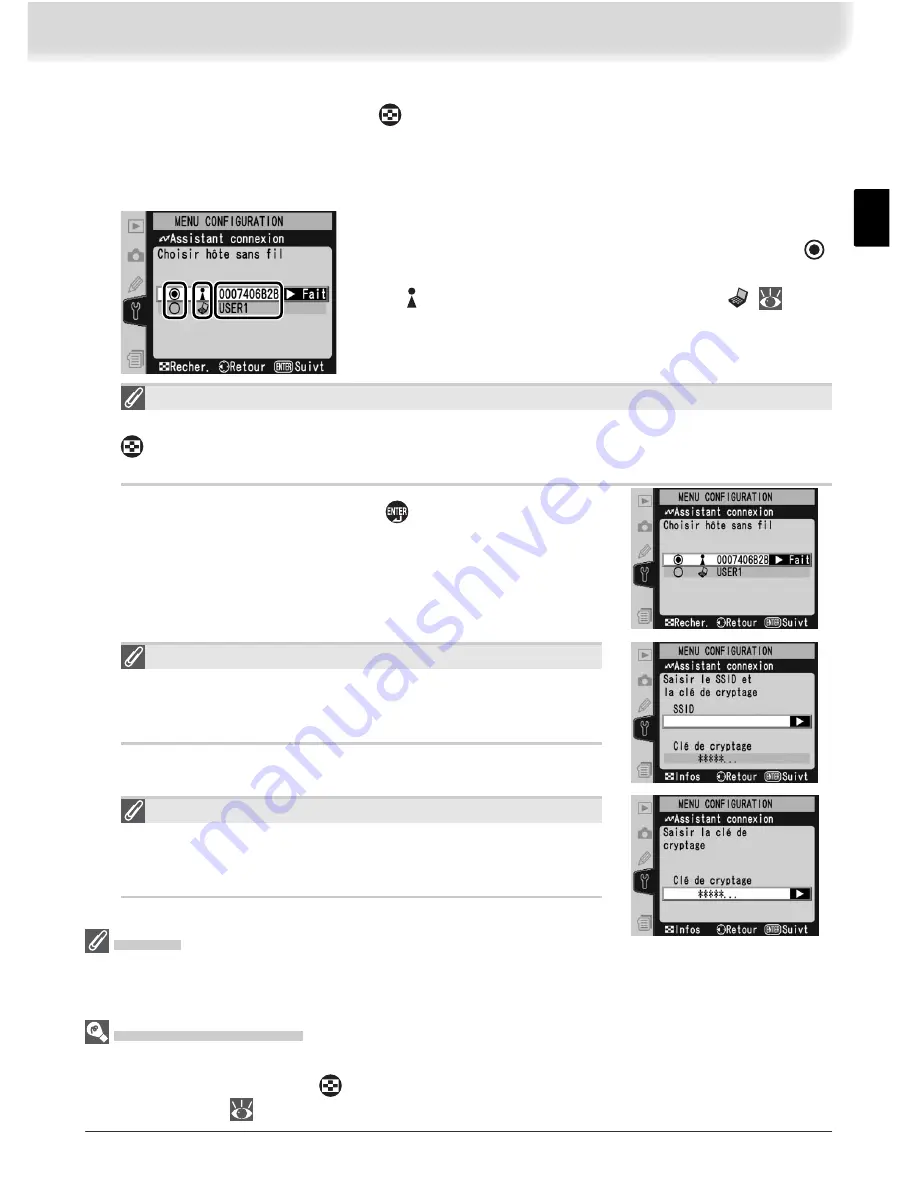
7
4
Une fois revenu dans le niveau supérieur du menu Réseau LAN sans fi l,
appuyez sur la commande
pour démarrer l’Assistant connexion. La liste
des connexions disponibles s’affi che. Appuyez en haut ou en bas du sélec-
teur multidirectionnel pour mettre la connexion souhaitée en surbrillance,
puis appuyez à droite du sélecteur multidirectionnel pour la sélectionner.
쐃
쐃 쐇
쐇 쐋
쐋
쐃
La connexion sélectionnée est indiquée par l’icône
.
쐇
Les connexions Infrastructure sont indiquées par l’icô-
ne et les connexions ad-hoc par l’icône (
27).
쐋
SS-ID (non affi ché si SS-ID n’est pas disponible).
Connexion non disponible
Si la connexion voulue n’est pas répertoriée dans la liste, appuyez sur la commande
pour la rechercher à nouveau. Si la connexion est toujours introuvable, vérifi ez
les paramètres du réseau.
5
Appuyez sur la commande
.
Erreurs
Si une erreur s’affi che, appuyez à gauche du sélecteur multidirectionnel pour revenir à la
boîte de dialogue précédente et saisissez une valeur valide pour le paramètre concerné.
Paramètres associés
Pour accéder aux paramètres avancés lors de la saisie de données aux étapes 5–9,
appuyez sur la commande
. La section correspondante du menu des paramètres du
réseau s’affi che (
26–35).
Clé d’encryptage
Si vous êtes invité à saisir une clé d'encryptage, appuyez
à droite du sélecteur multidirectionnel et saisissez une
clé de la manière décrite à la page 27.
SSID
Si vous êtes invité à saisir un SS-ID, appuyez à droite
du sélecteur multidirectionnel et entrez le SS-ID de con-
nexion comme décrit à la page 26.
Содержание WT-2
Страница 63: ......
Страница 125: ......
Страница 126: ...Es Manual de referencia Transmisor sin cable LOCK POWER LINK BUSY POWER LINK BUSY C S C L A V OUT DC IN WT 2 WT 2 ...
















































